Tartalomjegyzék
Az Excel beépített függvényei pénzügyi összetevők kiszámítására szolgálnak. A felhasználók a kötvények árfolyamát próbálják kiszámítani az Excelben. Az Excel beépített függvényei, mint pl. FV , ÁRA valamint a hagyományos Kötvény ára képlet eredménye a kötvény árában.
Tegyük fel, hogy rendelkezünk az alábbi képen látható alapvető kötvényadatokkal, és ki akarjuk számítani a kötvény árát.

Ebben a cikkben a különböző kötvényeket és a kötvényár kiszámításának módjait tárgyaljuk az Excelben a következők segítségével FV és ÁRA funkciót a hagyományos kötésképletekkel együtt.
Excel munkafüzet letöltése
Gyakorolja a kötvényár kiszámítását a mellékelt adatkészlettel.
Kötvényár-számítás.xlsxMi a kötvény és a kötvényárfolyam?
A befektetők által használt fix kamatozású eszköz, amellyel pénzt kölcsönöznek a Tőkepiac az úgynevezett Kötvény A vállalatok, kormányok és gazdasági egységek kötvényeket használnak a tőkepiacról történő forrásbevonásra. A kötvények tulajdonosai az adóstulajdonosok, a hitelezők vagy a kötvénykibocsátó. A kötvény árfolyama tehát a kötvény által generált jövőbeli pénzáramlás jelenlegi diszkontált értéke. Ez az összes valószínűsíthető jelenérték felhalmozására utal. Kuponos kifizetések plusz a lejáratkori névérték jelenértéke.
4 egyszerű módja a kötvényár kiszámításának az Excelben
A kötvényáraknak különböző típusai vannak, mint például Zéró-kupon kötvény ára , Éves kupon Kötvény ára , Féléves kamatszelvény Kötvény árfolyama , Piszkos kötvény ára , stb. Kövesse az alábbi részt a szükséges kötvénytípusok kiszámításához.
1. módszer: A kötvényárfolyam kiszámítása a kuponkötvény árfolyamának képletével
A felhasználók a kötvény árát a Jelenérték Módszer ( PV A módszerben a felhasználók az összes jövőbeni valószínűsíthető cash flow jelenértékét találják meg. Jelenérték a számítás magában foglalja Kuponos kifizetések és a névérték összegét a lejáratkor. A tipikus Kupon Kötvény ára a képlet a következő


🔄 Kuponos kötvény árfolyamának kiszámítása
➤ Mint korábban említettük, a kötvény árát a hagyományos képlet segítségével is kiszámíthatja. Használja az alábbi képletet a C11 cella a kuponos kötvény árfolyamának megkereséséhez.
=C10*(1-(1+(C8/C7))^(-C7*C6 ))/(C8/C7)+(C5/(1+(C8/C7))^(C7*C6)) 
➤ Használja a BELÉPÉS gomb megnyomásával megjelenik a Kupon Kötvény ára .
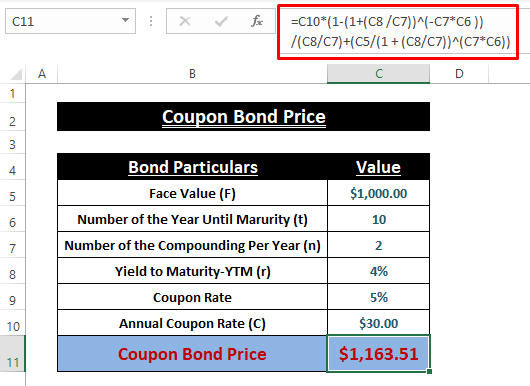
🔄 Zéró-kupon kötvény árfolyamának kiszámítása
➤ A hagyományos képlet segítségével a nulla kamatozású kötvény árfolyamát is meg lehet találni. A nulla kamatozású kötvény árfolyama azt jelenti, hogy a kamatláb mértéke a következő 0% Írja be a következő képletet a cellába C11 .
=(C5/(1 + (C8/C7))^(C7*C6)) 
➤ Nyomja meg a BELÉPÉS billentyűvel a zérókuponkötvény árfolyamának megjelenítéséhez.
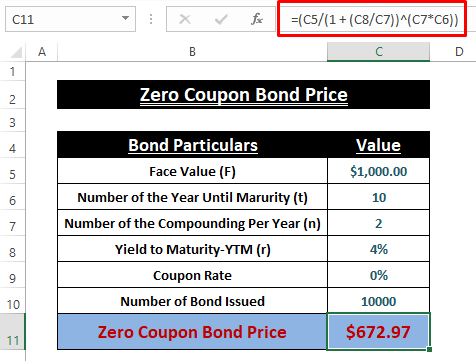
Bővebben: Hogyan számítsuk ki a kuponkamatlábat Excelben (3 ideális példa)
2. módszer: A kötvényár kiszámítása az Excel PV funkciójának használatával
A hagyományos képlet alternatívájaként a felhasználók különböző kötvényárakat számolhatnak ki az Excel PV funkció. PV funkció a befektetés jelenértékét adja vissza. A szintaxisban a PV funkció a
PV (árfolyam, nper, pmt, [fv], [típus]) A szintaxisban az argumentumok a következők
árfolyam ; a diszkontráta/kamatláb.
nper ; a kifizetések száma az adott időszakban.
pmt ; az egyes kifizetések során felmerült kifizetés.
fv ; a jövőbeli érték. Alapértelmezett érték nulla ( 0 ). [ Opcionális ]
típus ; a fizetési típus, For, időszak vége = 0 , az időszak kezdete = 1 . alapértelmezett nulla ( 0 ). [ Opcionális ]
🔄 Zéró-kupon kötvény
➤ Illessze be az alábbi képletet a cellába C10 .
=PV(C8,C7,0,C5)A képletben, árfolyam = C8, nper = C7, pmt = 0, [fv] = C5 .
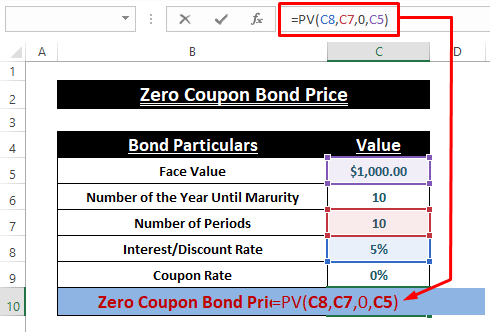
🔄 Éves kamatozású kötvény
➤ Írja a következő képletet a cellába F10 .
=PV(F8,F7,F5*F9,F5)A képletben, árfolyam = F8, nper = F7, pmt = F5*F9, [fv] = F5 .

🔄 Féléves kamatozású kötvény
➤ A cellában K10 illessze be a következő képletet.
=PV(K8/2,K7,K5*K9/2,K5) A képletben, árfolyam = K8/2 (mivel ez egy félévente kötvényárfolyam) , nper = K7, pmt = K5*K9/2, [fv] = K5 .

➤ A megfelelő képletek végrehajtása után különböző kötvényárakat találhat, amint az az utóbbi képernyőképen látható.
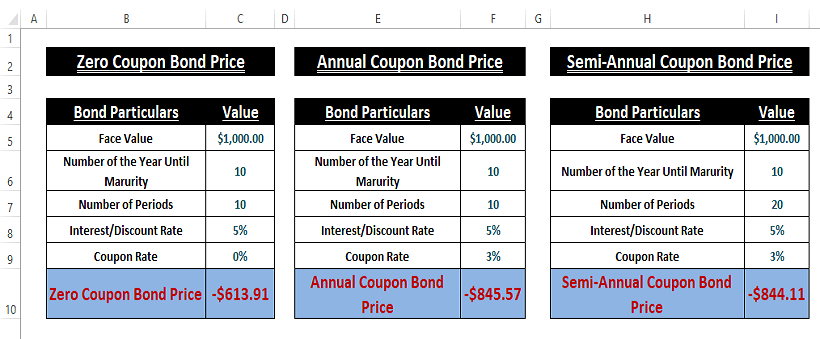
A kötvények ára mínuszban van megadva, ami a jelenlegi pénzkiáramlást vagy kiadást jelzi.
Olvass tovább: Zérókupon kötvény árfolyam kalkulátor Excel (5 megfelelő példa)
Hasonló olvasmányok
- Hogyan számítsuk ki a kötvény árát negatív hozammal az Excelben (2 egyszerű módja)
- Kötvényár kiszámítása a hozamból Excelben (3 egyszerű módja)
- Hogyan számítsuk ki a kötvények névértékét Excelben (3 egyszerű módszer)
3. módszer: A piszkos kötvény árfolyamának kiszámítása
Általában a kuponos kötvények árfolyamát a következőképpen nevezik Clean Bond árak Ha a Felhalmozott kamatok hozzáadódik, akkor ez lett a Piszkos kötvény ára A képlet tehát a következő lesz
Piszkos kötvény árfolyama = Tiszta kötvény árfolyama (kamatos kötvény árfolyama éves/féléves) + felhalmozott kamat.
Most már van egy Kötvényárak mint például Éves vagy Féléves kamatozású kötvény Ezért kiszámíthatjuk a Felhalmozott kamatok A kötvény árfolyamának és a felhalmozott kamatoknak az összeadásával a kötvény árfolyamát és a felhalmozott kamatot a Dirty Bond ár.

🔄 Felhalmozott kamatok számítása
A Felhalmozott kamatok saját képlete van az alábbiak szerint
 ➤ Típus Felhalmozott kamatok képletet bármely üres cellában (pl, F9 ).
➤ Típus Felhalmozott kamatok képletet bármely üres cellában (pl, F9 ).
=(F8/2*F5)*(F6/F7) 
➤ Alkalmazza a beillesztett képletet a BELÉPÉS kulcs.

🔄 Piszkos kötvény ára
➤ Mivel a Dirty Bond az ár a felhalmozódás Tiszta kötvény ára és Felhalmozott kamatok , add a következő képletet kell végrehajtani
=O5+O6 
🔺 Ezután a Dirty Bond Price féléves kuponkötvény árfolyamát és a felhalmozott kamatokat összegezve találja meg.

4. módszer: A PRICE függvény használata a kötvényár kiszámításához
A ÁRA függvény egy névérték árát adja vissza (azaz, $100 vagy más) befektetés, amely egymás után kamatot fizet. A szintaxis a ÁRA funkció a
PRICE(settlement, maturity, rate, yld, redemption, frequency, [basis]) ➤ Használja a következő képletet bármely üres cellában (pl., C12 ).
=PRICE(C5,C6,C7,C8,C9,2,0) 
➤ Hit the BELÉPÉS gomb megnyomásával megjelenik a Kötvény ára az alábbi képen látható módon.

Következtetés
Ebben a cikkben a különböző kötvénytípusokat és a kötvényárfolyam Excelben történő kiszámításának módjait tárgyaljuk. A felhasználók a mellékelt gyakorló munkafüzetet használhatják a Kötvény árkalkulátor Remélem, ez a cikk tisztázza a kötvények és áraik megértését. Kommentáljon, ha további kérdésekre van szükség, vagy ha bármi hozzáfűzni valója van.

